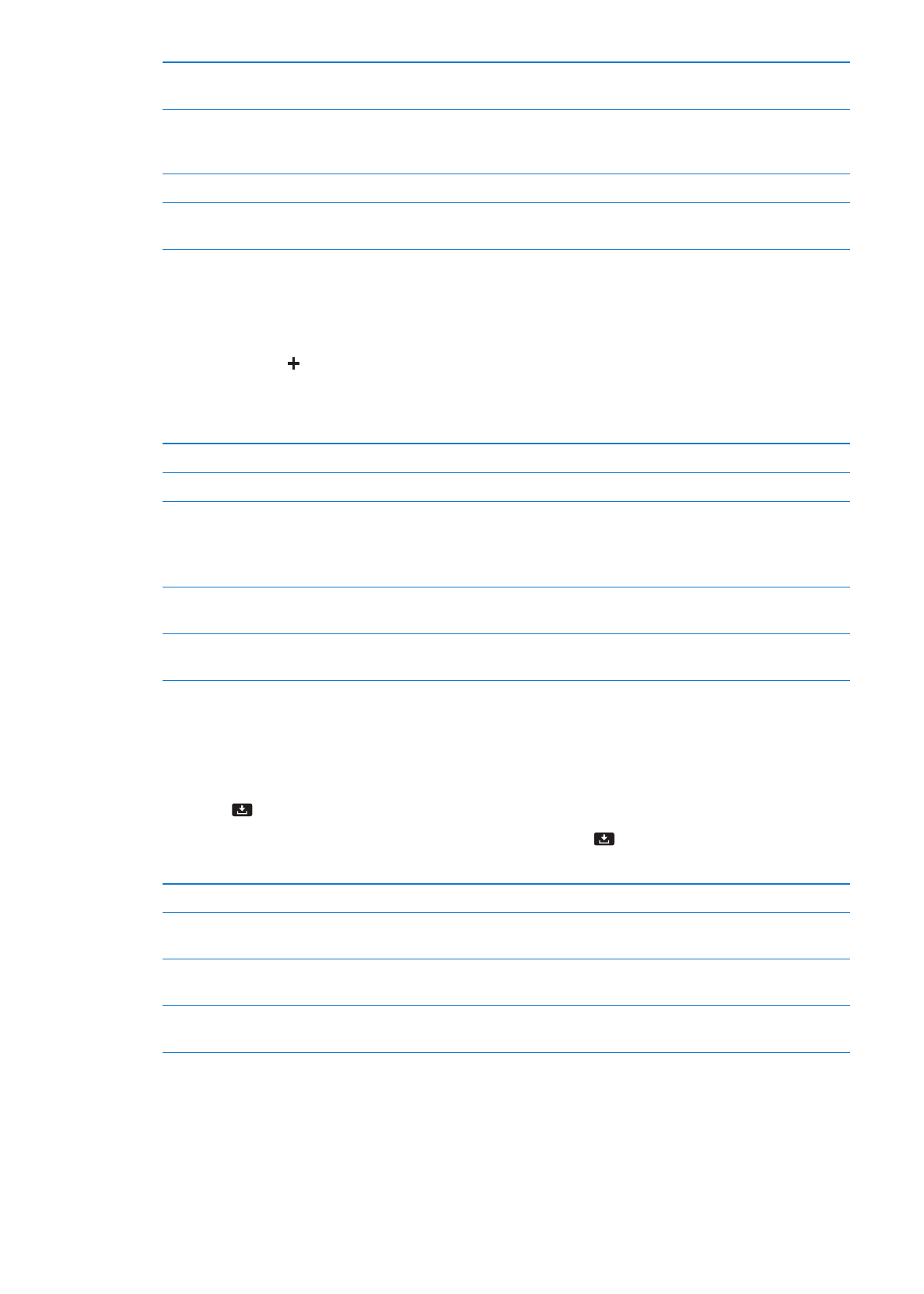
검색하기
목록
보기에서 캘린더 이벤트의 제목, 참석자, 위치 및 메모 필드를 검색할 수 있습니다. 캘린더는 현재
보고
있는 캘린더에 대한 이벤트를 검색합니다.
이벤트
검색하기: 목록을 살짝 누른 다음 검색 필드에 텍스트를 입력하십시오.
75
제
15 장
캘린더
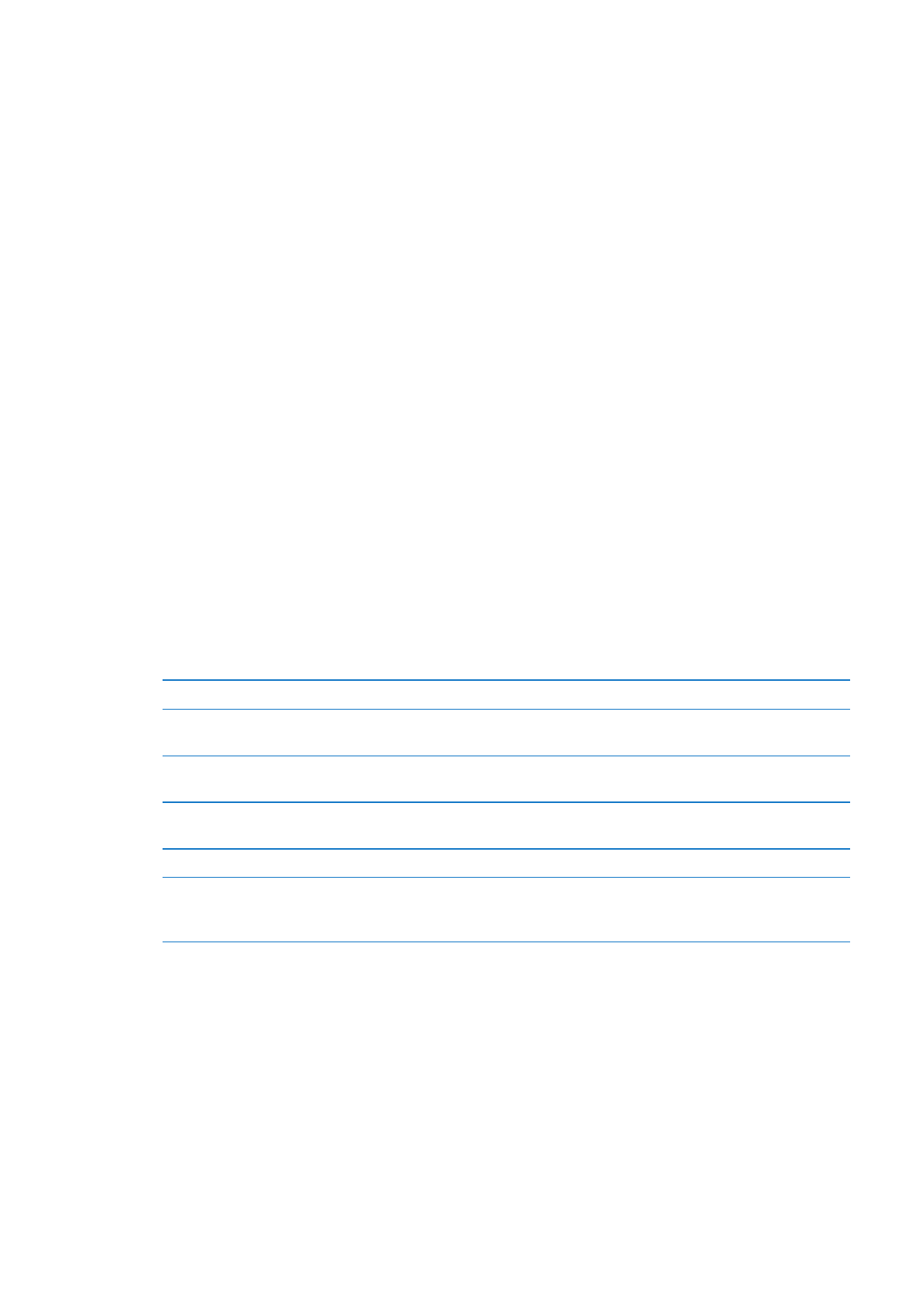
캘린더
이벤트는 홈 화면의 검색 내용에도 포함됩니다. 27페이지의 “검색하기”를 참조하십시오.
캘린더
구독하기
iCalendar(.ics) 포맷을 사용하는 캘린더를 구독할 수 있습니다. iCloud, Yahoo!, Google 및 OS X iCal
응용
프로그램을 포함하여 많은 캘린더 기반 서비스들은 캘린더 구독을 지원합니다.
구독하는
캘린더는 읽기 전용입니다. iPod touch에서 구독한 캘린더의 이벤트를 읽을 수 있으나,
편집하거나
새로운 이벤트를 생성할 수 없습니다.
캘린더
구독하기: 설정 > Mail, 연락처, 캘린더로 이동한 다음 계정 추가를 살짝 누르십시오. 기타를 살짝
누른
다음 구독 캘린더 추가를 누르십시오.
캘린더의
링크를 살짝 눌러 웹에 발행된 iCal(또는 기타 .ics) 캘린더를 구독할 수도 있습니다.
Mail에서 캘린더 이벤트 가져오기
이메일
메시지에서 캘린더 파일을 가져와 이벤트를 캘린더에 추가할 수 있습니다. 모든 표준 .ics 캘린더
파일을
가져올 수 있습니다.
캘린더
파일에서 이벤트 가져오기: Mail에서 메시지를 열고 캘린더 파일을 살짝 누르십시오.
캘린더
계정 및 설정
캘린더
및 캘린더 계정에 대해 사용할 수 있는 여러 가지 설정이 있습니다. 캘린더 계정은 미리 알림에
대한
해야할 일 항목을 동기화하는 데도 사용됩니다.
CalDAV 계정 추가하기: 설정 > Mail, 연락처, 캘린더로 이동하고 계정 추가를 살짝 누른 다음 기타를
누르십시오
. 캘린더 아래에서 CalDAV 계정 추가를 살짝 누르십시오.
이러한
옵션이 모든 캘린더에 적용됩니다.
캘린더
알림 소리 설정하기
설정
> 사운드 > 캘린더 알림으로 이동하십시오.
지난
이벤트 동기화하기
설정
> Mail, 연락처, 캘린더 > 동기화로 이동한 다음 기간을 선택하십시오.
다음부터
이벤트가 항상 동기화됩니다.
회의
초대장 수신 시 알림음 발생 여부
설정하기
설정
> Mail, 연락처, 캘린더 > 새로운 초대 알림으로 이동하십시오.
캘린더
시간대 지원 켜기
설정
> Mail, 연락처, 캘린더 > 시간대 지원으로 이동한 다음 시간대 지원을
켜십시오
.
기본